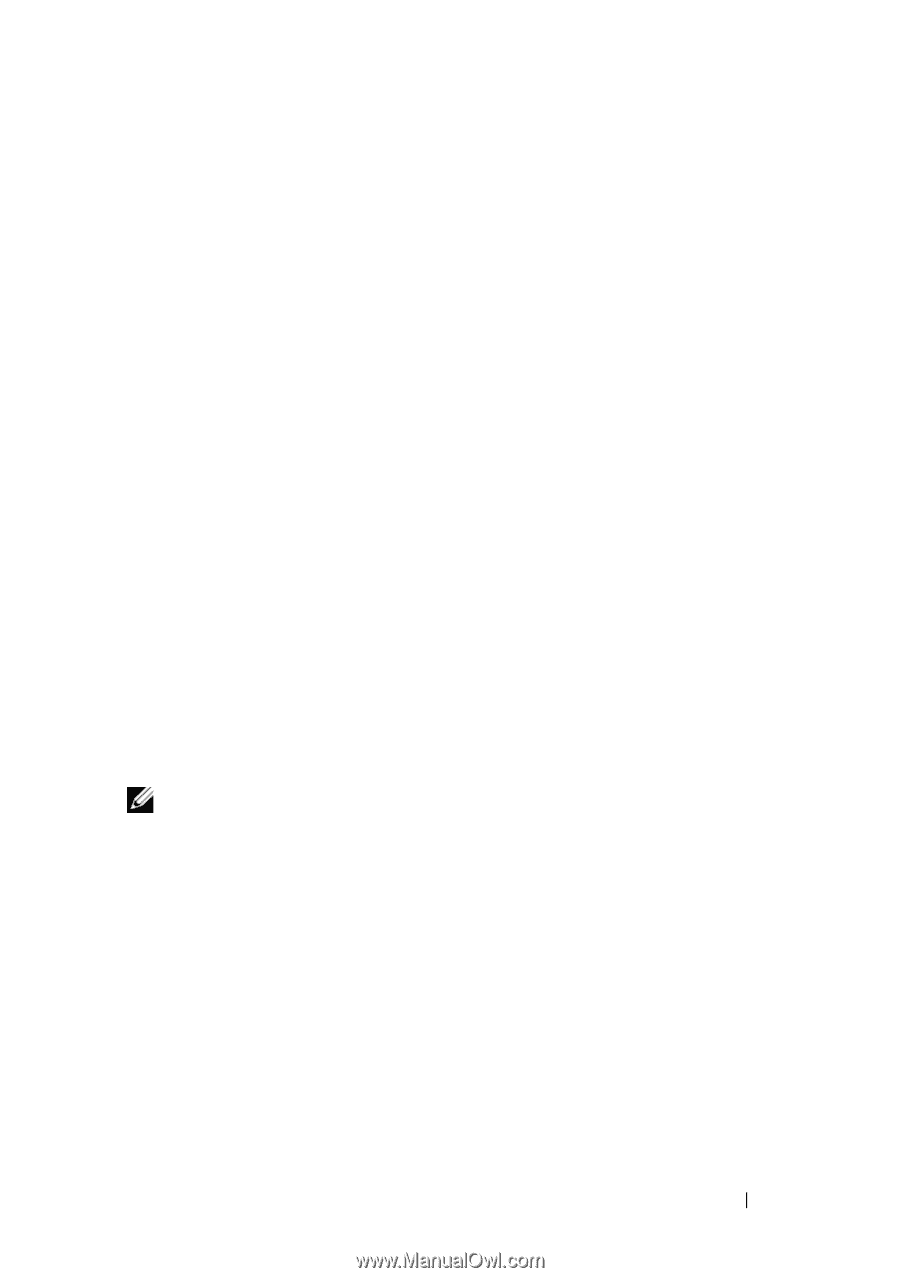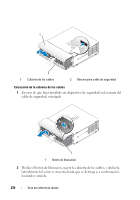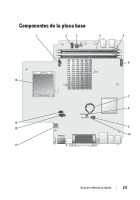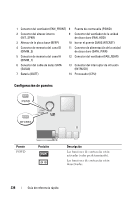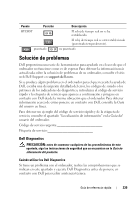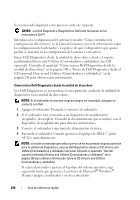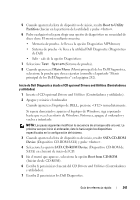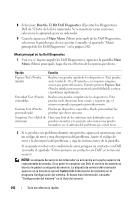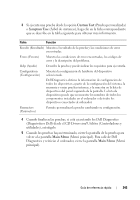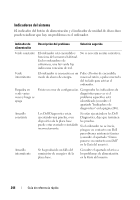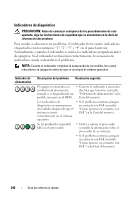Dell OptiPlex 755 Quick Reference Guide - Page 241
Boot to Utility, Partition, Main Menu, SATA CD-ROM, Device, SATA CD-ROM Device, Boot from CD-ROM
 |
View all Dell OptiPlex 755 manuals
Add to My Manuals
Save this manual to your list of manuals |
Page 241 highlights
5 Cuando aparezca la lista de dispositivos de inicio, resalte Boot to Utility Partition (Iniciar en la partición de la utilidad) y pulse . 6 Pulse cualquier tecla para elegir una opción de diagnóstico en su unidad de disco duro. El menú resultante muestra: • Memoria de prueba - le lleva a la opción Diagnóstico MPMemory • Sistema de prueba - le lleva a la utilidad Dell Diagnostic (Diagnóstico de Dell) • Salir - sale de la opción Diagnósticos 7 Seleccione Test System (Sistema de prueba). 8 Cuando aparezca el Main Menu (Menú principal) de los Dell Diagnostics, seleccione la prueba que desea ejecutar (consulte el apartado "Menú principal de los Dell Diagnostics" en la página 242). Inicio de Dell Diagnostics desde el CD opcional Drivers and Utilities (Controladores y utilidades) 1 Inserte el CD opcional Drivers and Utilities (Controladores y utilidades). 2 Apague y reinicie el ordenador Cuando aparezca el logotipo de DELL, presione inmediatamente. Si espera demasiado y aparece el logotipo de Windows, siga esperando hasta que vea el escritorio de Windows. Entonces, apague el ordenador y vuelva a intentarlo. NOTA: Los pasos siguientes modifican la secuencia de arranque sólo una vez. La próxima vez que inicie el ordenador, éste lo hará según los dispositivos especificados en la configuración del sistema. 3 Cuando aparezca la lista de dispositivos de inicio, resalte SATA CD-ROM Device (Dispositivo CD-ROM SATA) y pulse . 4 Seleccione la opción SATA CD-ROM Device (Dispositivo CD-ROM de SATA) en el menú de inicio del CD. 5 En el menú que aparece, seleccione la opción Boot from CD-ROM (Iniciar desde CD-ROM). 6 Escriba 1 para iniciar el menú del CD Drivers and Utilities (Controladores y utilidades). 7 Escriba 2 para iniciar los Dell Diagnostics. Guía de referencia rápida 241